SmartHRでの入社手続きについて
有限会社ぱそぷらでは、ペーパーレスおよび労務管理の省力化の取り組みとして、パソコンやスマートフォンを使用した入社手続き(SmartHR)を行っております。このページではSmartHRで入社手続きを行う流れをご説明します。
SmartHRで行える手続き
- 入社手続き
- マイナンバーの提供
- 雇用契約手続き
- マイカー通勤手続き
- 給与・賞与明細、源泉徴収票の受取
事前に準備いただく物
入社手続き前に以下の書類等を準備してください。書類によっては画像を提供していただく必要があります。お手持ちのスマートフォン等で事前に撮影しておくと、手続きをスムーズに進めることができます。
運転免許証
- 表面を撮影またはスキャンした画像をご用意ください
- 住所を変更した場合、裏面の画像もご用意ください
給与振込口座
- 銀行名、支店名、口座種別、口座番号、口座名義が記載されている部分(主に1ページ目)を撮影またはスキャンした画像をご用意ください
- なお当社は振込手数料削減・事務手続き簡素化を目的として、振込先の口座を東邦銀行にしていただく事を推奨しております。ご協力のほどよろしくお願いいたします。
雇用保険被保険者番号が記載された書類
- 雇用保険被保険者証や、前職を退職した際に発行された雇用保険被保険者資格喪失確認通知書など、雇用保険被保険者番号が記載された書類を準備ください(画像は不要です)
通勤経路
- 自宅から勤務場所までの通勤経路を示す画像やファイルをご用意ください。例えば以下の様なものです。
- 地図アプリのスクリーンショット(通勤経路のURLも合わせて提供してください。Googleマップで設定した通勤経路のURL取得方法はこちら)
- 手書きの地図を撮影またはスキャンした画像
- パソコンで作成した地図など(Word、Excel、PDF可)
自動車検査証(車検証)
- 車検証を撮影またはスキャンした画像をご用意ください
自動車任意保険の証書
- 任意保険の証券番号、契約期間、対人保険の金額、対物保険の金額が記載されたページを撮影またはスキャンした画像をご用意ください
- 複数ページに渡る場合、ページ毎に画像を用意ください(最大4ページまで提出可能)
マイナンバー(個人番号)
- マイナンバーカード(番号が記載されている裏面)または番号通知カード、またはマイナンバー記載ありの住民票写しを撮影またはスキャンした画像をご用意ください
- いずれも、マイナンバー(個人番号)、氏名、生年月日 が確認できる画像をご準備ください
- 住所や氏名に変更がある場合は、変更内容がわかるように両面を添付ください
- 税法上あるいは社会保険上の扶養家族を有している方は、扶養している方全員のマイナンバーも合わせて届出いただく必要があります
入社手続きの流れ
制服採寸時にお渡しした用紙に従いぱそぷら本社用LINEを登録し、メールアドレスをご連絡ください。
招待メールからSmartHRにアクセスしアカウントを登録する
LINEでご連絡いただいたメールアドレス宛にSmartHRから招待メールが届きます。メール内に記載されたURLにアクセスし、SmartHRのアカウントの初期設定画面を開きます。
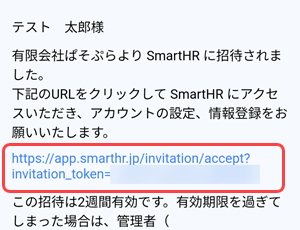
アカウントの初期設定画面の「パスワード」欄にパスワードを入力し、「パスワード(確認用)」に同じパスワードをもう一度入力して「登録する」を押すと、アカウントの初期設定が完了します。パスワードは10文字以上72文字以下で設定してください。ここで設定したパスワードは、今後SmartHRにログインする際に必要となります。
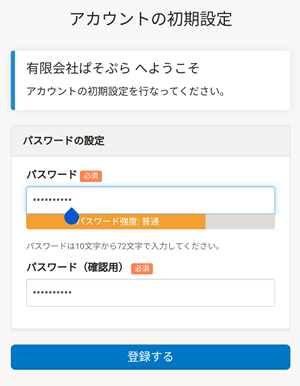
※パスワード設定後、手続きを途中で中断して再開する場合は、招待メールに記載のURL、または以下のURLにアクセスしてメールアドレスとパスワードを入力してログインしてください。
書類へ合意する
「書類の確認・合意の依頼」が表示されますので「書類を確認する」を押します。
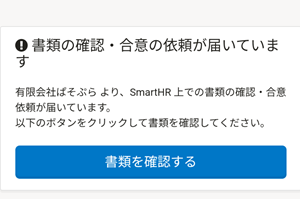
「個人情報の取扱いに関する同意書」が表示されますので、内容を確認して「合意に進む」を押してください。
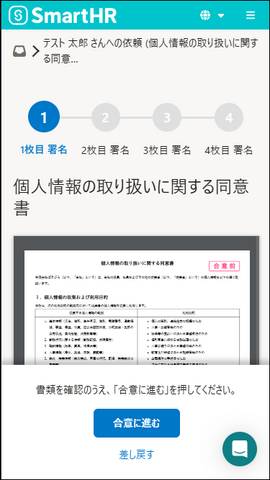
署名欄に名前を入力し「合意」を押してください。
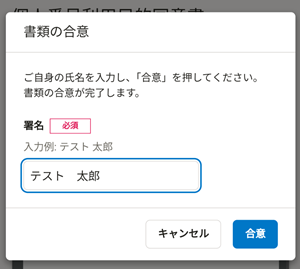
続けて以下の書類が表示されますので、内容を確認して合意して下さい。
- 個人番号利用目的同意書
- 入社誓約書
最後に「身元保証書」が表示されます。この書類のみ、本人ではなく身元を保証していただける第三者の方に合意していただきます。「合意する人の指定に進む」を押してください。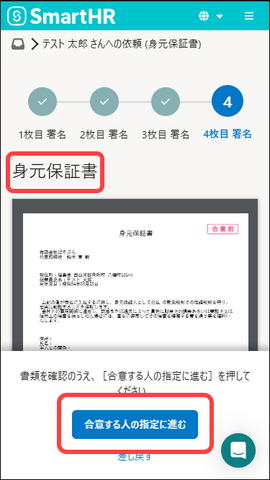
身元を保証して頂ける方の「氏名」と「メールアドレス」を入力し「合意を依頼」を押してください。なおここで入力したメールアドレスは、会社側には分かりませんのでご安心ください。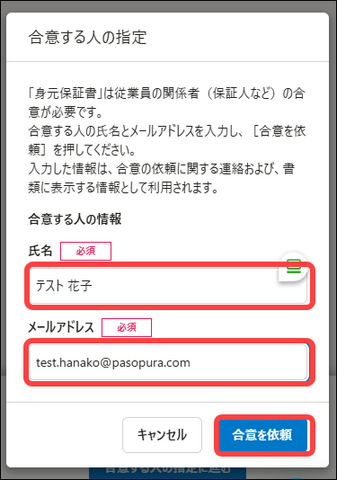
「合意する人が指定されました」が表示されます。有効期限は1週間ありますので、それまでに合意してもらってください。もし他の人を指定し直したい場合は「合意する人の指定を解除」を押してください。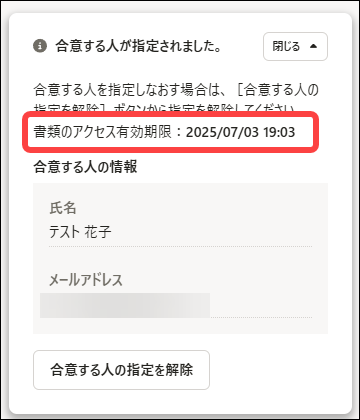
保証人の方には以下のようなメールが届きますので、「身元保証書」のリンクを押します。
「合意に進む」を押します。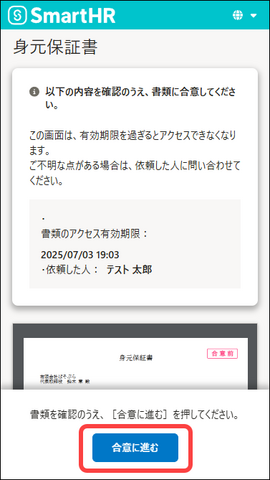
保証人の方に「現住所」と「本人との関係」を入力して頂き「入力内容を確認」を押します。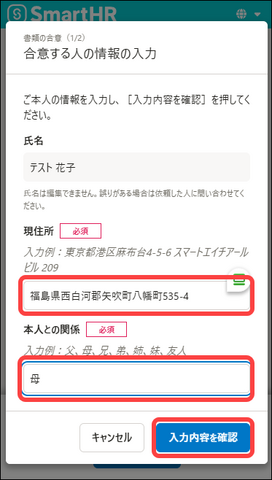
入力内容を確認して「合意」を押してもらいます。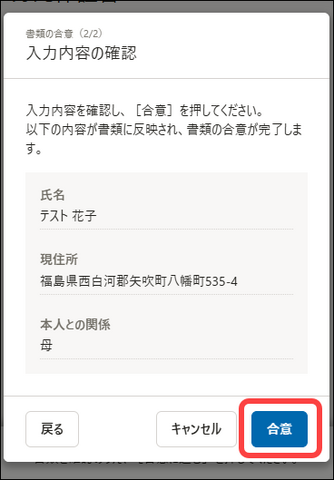
画面の表示に従って情報を確認・入力する
従業員情報の登録画面が開きますので、画面の指示に従い必要事項を入力し「次へ」を押します。必須項目だけでなくご自身が該当するものはすべて入力してください。
入力いただいた情報で社会保険等の加入手続きも行いますので、扶養家族がいらっしゃる方は「新しく家族を追加」を押して、扶養家族の全員の情報を入力してください。
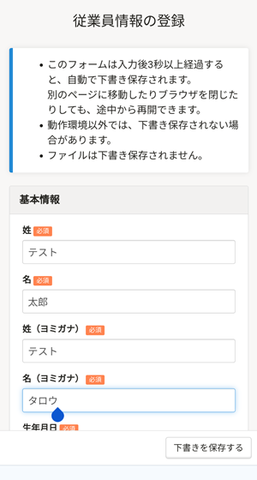
マイナンバー情報を入力する
マイナンバー情報入力画面が開きます。12桁のマイナンバーを入力し、番号確認書類を添付して「提供」を押してください。扶養家族を追加した方は、同様にご家族のマイナンバーおよび番号確認書類を入力・添付してください。
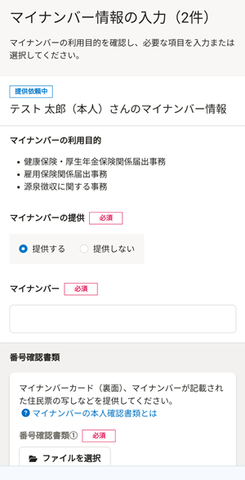
入力した情報に間違いがないかを確認します。
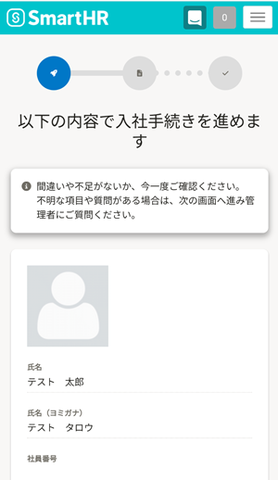
最後尾にある「家族情報を確認しました」にチェックを入れ「次へ」を押します。
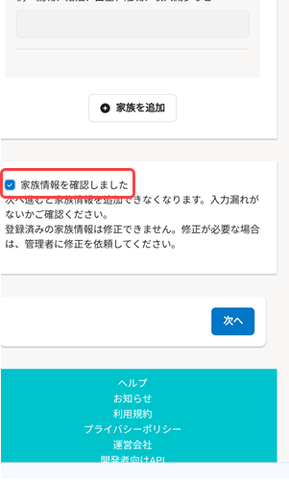
最終確認画面が表示されます。間違いがないかを確認し「提出する」を押します。
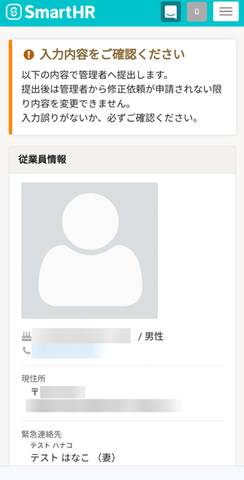
SmartHRのダッシュボードが表示されれば登録は完了です。入力情報に不備があると差し戻されることもありますので、メールのチェックをお願いします。
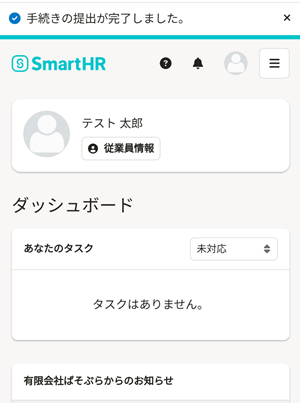
スマートフォン向けアプリ「SmartHR」をインストールする
スマートフォン向けアプリ「SmartHR」をインストールすれば、以下のようなお知らせをプッシュ通知で受け取れます。
- 給与・賞与明細の公開
- 会社からのお知らせ
- 申請依頼の進捗
上記以外にも安否確認用にも利用しますので、SmartHRのアプリは必ずインストールして下さい。
iPhone(iOS)
SmartHR|App Storeから、アプリをダウンロードします。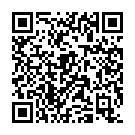
Android
SmartHR|Google Playから、アプリをダウンロードします。
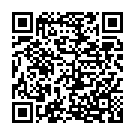
アプリを起動し、サブドメインに「pasopura」と入力して「次へ」を押します。
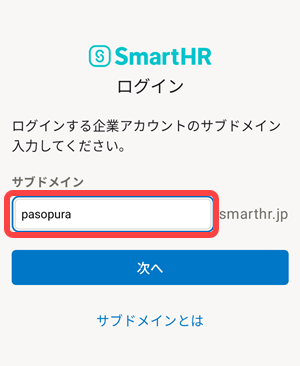
アカウント登録時に入力したメールアドレスとパスワードを入力してログインしてください。
以上でSmartHRアプリのインストールは完了です。